
Главная страница Случайная страница
Разделы сайта
АвтомобилиАстрономияБиологияГеографияДом и садДругие языкиДругоеИнформатикаИсторияКультураЛитератураЛогикаМатематикаМедицинаМеталлургияМеханикаОбразованиеОхрана трудаПедагогикаПолитикаПравоПсихологияРелигияРиторикаСоциологияСпортСтроительствоТехнологияТуризмФизикаФилософияФинансыХимияЧерчениеЭкологияЭкономикаЭлектроника
Рас. 2.106. Диалог Reverse Engineer - Set Options
|
|
Опция Import View Base Tables указывает, что ER-win будет устанавливать связи между представлениями и таблицами. Если опция выключена или SQL-команда создания представления содержит сложные конструкции (например, агрегативные функции), колонки представления импортируются как определяемые пользователем.
После установки необходимых опций можно щелкнуть по кнопке Next, после чего появляется диалог связи с БД (см. рис. 2.103), устанавливается сеанс связи с сервером и начинается процесс обратного проектирования, во время которого показывается статус процесса в диалоге Reverse Engineer-Status. В результате процесса создается новая модель данных.
В процессе работы модель может изменяться и дополняться. С другой стороны, системный каталог БД может редактироваться другими проектировщиками. В результате спустя некоторое время после последнего сеанса обратного проектирования могут возникнуть расхождения между реальным состоянием системного каталога и моделью данных.
Для синхронизации системного каталога БД и текущей модели следует выбрать пункт меню Tasks/Complete Compare или нажать кнопку  на панели инструментов. Возникает диалог Complete Compare - Set Options, который во многом похож на описанный выше диалог Reverse Engineer -Set Options. Разница заключается в том, что и отличие от обратного проектирования сравнивать текущую модель можно не только с БД или SQL-скриптом, но и с другой моделью ER-win, хранящейся в файле или репозитории Model Mart.
на панели инструментов. Возникает диалог Complete Compare - Set Options, который во многом похож на описанный выше диалог Reverse Engineer -Set Options. Разница заключается в том, что и отличие от обратного проектирования сравнивать текущую модель можно не только с БД или SQL-скриптом, но и с другой моделью ER-win, хранящейся в файле или репозитории Model Mart.
После нажатия на кнопку Next диалога Complete Compare - Set Options возникает диалог связи с БД (см. рис. 2.103), устанавливается сеанс связи с сервером и в диалоге Complete Compare - Resolve Differences показывается текущее состояние модели (слева) и системного каталога СУБД (справа) (рис. 2.107).
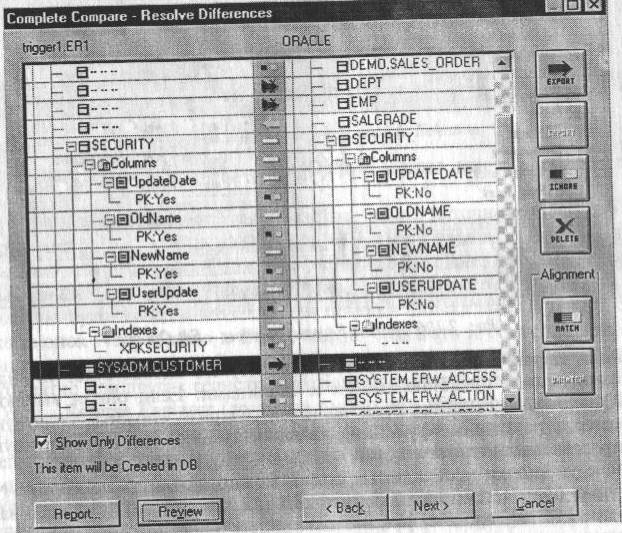
Рис. 2.107. Диалог Complete Compare - Resolve Differences
В правой части диалога находятся кнопки, позволяющие задать режим синхронизации для каждого объекта модели или БД:
 - экспорт объекта измодели в БД;
- экспорт объекта измодели в БД;
 - импорт объекта из БД и модель;
- импорт объекта из БД и модель;
 - игнорирование различил между моделью и БД (но умолчанию принимается для всех объектов);
- игнорирование различил между моделью и БД (но умолчанию принимается для всех объектов);
 - удаление объекта из БД.
- удаление объекта из БД.
Кнопки Match и UnMatch позволяют связать объекты модели и БД, имеющие разные имена. Например, к модели ER-win таблице CUSTOMER соответствует таблица CVST в БД. По умолчанию ER-win определяет, что это разные объекты, хотя по смыслу это одно и то же. Для того чтобы ER-win правильно провел синхронизацию, необходимо вручную связать эти две таблицы. Для связывания таблиц необходимо щелкнуть по кнопке Match, затем по таблице модели (левый список) и, наконец, по таблице БД (правый список). Кнопка UnMatch служит для отмены связывания таблиц.
Линейка индикаторов между списками показывает установленную опцию синхронизации объектов.
Кнопка Report, позволяет сгенерировать отчет о синхронизации, кнопка Preview вызывает диалог Preview SQL Commands, в котором показывается SQL-скрипт, выполняемый для проведения синхронизации.
После щелчка по кнопке Next возникает диалог Complete Compare Import Changes, в котором можно задать дополнительные опции синхронизации, касающиеся модификации модели (рис. 2.108).
Группа Case Conversion of Logical Names позволяет задать регистр имен создаваемых в модели объектов,
Группа If Table to Import Exists in Model позволяет задать опции генерации схемы в случае, если таблица уже существует в модели. Может быть использована существующая таблица (Use Existing Table) либо создана дублирующая (Create Duplicate Table).
Опции Primary Keys, Relations и Import Base Tables имеют то же назначение, что и соответствующие опции диалога Reverse Engineer - Set Options (см. выше).

Рис. 2.108. Диалог Complete Compare - Import Changes
Кнопка Start Import служит для запуска процесса импорта объектов в модель из БД, SQL(DDL)-скрипта, диаграммы из репозитория Model Mart или файла ER1/ERX. В процессе импорта ER-win показывает сообщения об успешном или неуспешном завершении выполнения импорта для каждого объекта.
|
|